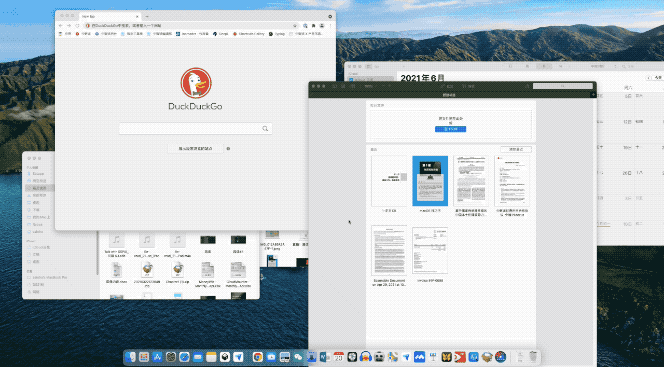相信很多用户都曾经遇过,在使用Mac 的过程中,硬件出现问题的情况,可能是蓝牙无法开启、Wi – Fi 连不上、触控板没反应等等。这时候可以使用Mac 内置的「Apple 诊断」来做Mac 硬件检测,判断哪个零件发生故障。
Mac 硬件检测工具:Apple 诊断
Apple 诊断(旧称:Apple Hardware Test)是Mac 系统中内建的一套硬体测试工具,可以用来检查Mac 的硬体问题,并协助判断Mac 中是哪一个零组件发生故障,最后会向用户提出维修建议,或是帮忙联络Apple 支援以取得相关协助。 若在使用Mac 的途中发生异常,在进行简单排除后,发现不是软体问题,而是硬体故障,就可以使用Apple 诊断来做Mac 硬体检测。或是说如果买了二手的Mac 也可以使用Apple 诊断的方式,快速执行Mac 硬体检测,以确定购买来的Mac 硬体功能上是否都正常。是一套快速简便的Mac 硬体检测工具,由于是Mac 内建程式,用户不需要另外下载就能使用。
若在使用Mac 的途中发生异常,在进行简单排除后,发现不是软体问题,而是硬体故障,就可以使用Apple 诊断来做Mac 硬体检测。或是说如果买了二手的Mac 也可以使用Apple 诊断的方式,快速执行Mac 硬体检测,以确定购买来的Mac 硬体功能上是否都正常。是一套快速简便的Mac 硬体检测工具,由于是Mac 内建程式,用户不需要另外下载就能使用。
如何使用Apple 诊断来检测Mac 硬体问题
Apple 诊断在Mac 的启动台中是看不到的,因为需要使用特殊的方式开启。使用Apple 诊断前必须要先确认一件事,就是判断手上的Mac 是使用Apple Silicon 晶片还是Intel 晶片,因为两者使用Apple 诊断的方式完全不一样,所以必须要先注意。
使用Apple 诊断的前置作业
将Mac 关机。
除了键盘、滑鼠、显示器、网路线、电源线外,拔除所有其他的外接装置。
确定Mac 稳固平放、且环境通风良好(因为在测试过程中会大量的使用Mac 风扇)
启动Apple 诊断方式
Apple Silicon 的Mac
将Mac 开机,并在Mac 启动时继续按住电源按钮。
当看到开机选项视窗时放开,该视窗中会有标示齿轮图像的「选项」。
按下键盘上的Command(⌘)+D Intel 晶片的Mac
Intel 晶片的Mac
将Mac 开机,然后在Mac 启动时立即按住键盘上的D 键。
当您看到进度列或系统要求选择语言时放开。
如果在配备Intel 晶片的Mac 上,如果无法使用D 键来启动Apple 诊断,可以尝试以下解决方法:
在启动时按住Option+D 来透过网路使用「Apple 诊断」。
确定Mac没有使用软件密码。
开始使用Apple 诊断执行Mac 硬体检测
进入到Apple 诊断的画面后,就可以照着画面显示的步骤进行Mac 硬体检测,检查过程中会显示进度条,Mac 会自动进行硬体检测,若遇到Mac 风扇狂转、视讯镜头启动等等,都不需要太过担心,这些都是检测的过程。 检测完成时,会生成一串代码并显示硬体哪个部分发生故障,可以前往苹果的官方页面查看代码代表的意思。
检测完成时,会生成一串代码并显示硬体哪个部分发生故障,可以前往苹果的官方页面查看代码代表的意思。 若要重复进行测试,按一下「重新执行测试」,或按下Command-R。
若要重复进行测试,按一下「重新执行测试」,或按下Command-R。
若要重新启动Mac,按一下「重新开机」或按下R。
若要关机,按一下「关机」或按下S。
以上就是当Mac硬件出现问题如何找出故障零件,希望对你有所帮助,想了解更多Mac知识,请关注MacZ.com。
未经允许不得转载:搬瓦工VPS_美国VPS » 当Mac硬件出现问题如何找出故障零件?
 搬瓦工VPS_美国VPS
搬瓦工VPS_美国VPS